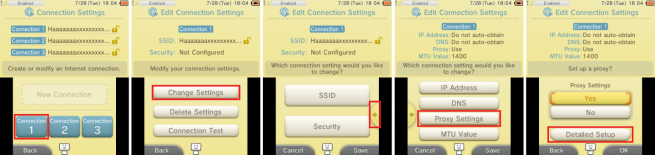Bonjour chère sunriser, je vous propose un nouveau tutoriel complet incluant également un pack préconfiguré pour modifié votre 3DS.
Sommaire :
- Etape 1 : Préparatif
- Etape 2 : Seedminer
- Etape 3 : Installation de boot9strap (unSAFE_MODE) (en 3 parties)
- Etape 4 : Restauré les profiles wifis
- Etape 5 : Installation des applications du Hack
- Etape Bonus : Configuration de la RTC, et de la DSP et Création de la Backup NAND
Etape 1 : Préparatif
• Insérez votre carte SD dans votre ordinateur
• Naviguez vers le dossier Nintendo 3DS de votre carte SD
• Copiez le nom du dossier qui fait 32 caractères de long que vous voyez dans Nintendo 3DS
//
• Collez le nom du dossier (qui fait 32 caractères de long) dans un document pour pouvoir le récupérer plus tard
Ce nom de dossier est aussi appelé votre “ID0”
• Allumez votre console
Votre carte SD n’a pas besoin d’être insérée à ce stade
Si vous obtenez une erreur et que vous êtes renvoyé vers le Menu HOME, vous devez soit créer un nouveau Mii, soit votre console ne peut pas se connecter aux serveurs de Nintendo (en raison d’un bannissement ou de problèmes de connexion)
• Trouvez le profil de votre Mii, puis trouvez le champ “Code ami” sur l’écran supérieur
- Si à cette étape vous vous retrouvez avec deux ou plusieurs ID0, suivez cela:
• Allez dans la racine (la direction d'avant) puis renommez le dossier "Nintendo 3ds" en quelque chose d'autre, comme "Nintendo 3ds2".
• Après l'avoir renommé, mettez la carte sd dans votre console et allumez la.
La console va créer un deuxième fichier "Nintendo 3ds" qui contiendra le vrai ID0, ne paniquez pas si vous ne retrouvez pas vos données après le démarrage, c'est totalement normal
• Après, dès que vous le pouvez, éteignez la console et mettez la carte sd dans votre ordinateur.
• Vous devriez vous retrouver avec un dossier "Nintendo 3ds" et votre dossier Nintendo 3ds2" (ou autre nom)
• Allez dans le dossier Nintendo 3ds, sauvegardez l'ID0 (le nom du dossier qui a 32 caractères)
• Après avoir sauvegardé l'ID0, supprimez le dossier Nintendo 3ds qui vient d'être crée et renommez le dossier "Nintendo 3ds2" (ou autre) en tout simplement " Nintendo 3ds " (en plus court, supprimez le 2 si vous l'avez renommé comme plus haut)
• Supprimez tout les dossiers ID0 qui ne correspondent pas à l'ID0 que vous avez sauvegardé, attention à bien supprimer le bon car un faux mouvement et vous supprimez toute vos sauvegardes digitales.
• Normalement, il devrait rester qu'un seul dossier (ou un autre private si il y est). Ça doit être le même ID0 que vous aviez sauvegardé tout à l'heure avec le fichier factice.
Vous avez maintenant supprimé les faux ID0 de votre Carte SD et vous pouvez continuer le tuto USM
Etape 2 : Seedminer
• Entrez le code ami de votre console (sans espaces ni tirets) dans le champ “Your friend code”
• Collez le nom du dossier de votre console (qui fait 32 caractères de long) dans le champ “Your ID0”
N’essayez pas de saisir l’ID0 à la main. Assurez-vous que l’ID0 est correctement saisi en le copiant et en le collant à partir de l’endroit où vous l’avez sauvegardé dans la section précédente
• Sélectionnez “Go”
• Lorsque demandé, utilisez le bouton “Ajouter un ami” sur votre console pour ajouter le code ami de la 3DS bot
Le nom du bot n’a pas d’importance
• Attendez que le site se mette à jour
Si ce n’est pas le cas, patientez quelques minutes avant de rafraîchir la page
• Une fois que le site traite vos informations, le site continuera à Step 2 : Bruteforce automatiquement
• Veuillez attendre que le reste du processus soit achevé
Ceci est généralement rapide (entre 1-5 minutes) mais dans certains cas, cela peut prendre jusqu’à une demi-heure
Au cours de ce processus, le bot que vous avez ajouté peut ne pas apparaître sur votre 3DS. Tant que le site se met à jour, ce n’est pas un problème
• Une fois le processus terminé, téléchargez votre fichier movable.sed depuis le site
Gardez ce fichier car vous en aurez besoin dans les pages à venir
Etape 3 : Installation de boot9strap (unSAFE_MODE) (partie 1)
• Eteignez votre console si elle est démarré et mettez la SD / Micro SD dans le PC
• Décompressé le contenue de l'archive LumaPack USM a la racine de la SD / Micro SD
• Transféré le fichuer movable.sed récupéré précédemment sur le site
• Sélectionnez “Build and Download”
Ceci va télécharger un DSiWare d’exploit appelé F00D43D5.bin et un fichier d’exploit SAFE_MODE appelé usm.bin dans une archive zip (unSAFE_MODE.zip)
• Naviguez vers Nintendo 3DS -> <ID0> -> <ID1> -> Nintendo DSiWare sur votre carte SD
L’<ID0> sera le même que celui que vous avez utilisé dans Seedminer
L’<ID1> est un dossier de 32 caractères à l’intérieur du dossier <ID0>
Si Nintendo DSiWare n’existe pas, créez-le à l’intérieur du dossier <ID1>
• S’il y a des copies de DSiWare existantes (<id-de-8-caractères>.bin) dans ce dossier, déplacez-les sur votre PC
Cela vous laissera avec un dossier Nintendo DSiWare vide. Déplacer ces fichiers sur votre PC vous permet de ne pas perdre vos éventuelles sauvegardes existantes
• Copiez le fichier F00D43D5.bin vers le dossier Nintendo DSiWare
//
Etape 3 : Installation de boot9strap (unSAFE_MODE) (partie 2)
• Réinsérez votre carte SD dans votre 3DS
• Allumez votre console
• Lancez les Paramètres de la console
• Naviguez versGestion des données -> DSiWare
• Cliquez sur l’onglet Carte SD
Votre console devrait afficher un menu avec du texte
• Sélectionnez “Inject haxx”
Votre console s’éteindra automatiquement
Etape 3 : Installation de boot9strap (unSAFE_MODE) (partie 3)
• Avec votre console toujours éteinte, maintenez les boutons suivants: (L) + ® + (Haut sur la croix directionnelle) + (A), puis appuyez sur (Power)
Maintenez les boutons enfoncés jusqu’à ce que la console démarre en mode sans échec
• Appuyez sur “OK” pour accepter la mise à jour
Aucune mise à jour nécessaire. Ceci fait partie de l’exploit
• Appuyez sur « J’accepte » pour accepter les termes et conditions
Si vous avez l'erreur 003-1099. Ne vous inquiétez pas, c’est normal
• Lorsque votre console vous demande “Paramétrer la connexion Internet de la console ?”, sélectionnez “Paramétrer”
• Dans le menu suivant, accédez à Connexion 1 -> Modifier -> Page suivante (flèche de droite) -> Serveur proxy -> Paramètres avancés
• Si l’exploit a réussi, votre console devrait avoir démarré sur SafeB9SInstaller
Etape 3 : Installation de boot9strap (unSAFE_MODE) (partie 4)
• Lorsque vous y êtes invité, entrez la combinaison de touches indiquée sur l’écran supérieur pour installer boot9strap
Si l'écran supérieur est vide, éteignez votre appareil et recommencez la préparation de la SD
• Une fois l'opération terminée, appuyez sur (A) pour redémarrer votre appareil.
• Votre console va redémarrer dans la configuration de Luma3DS
• Vérifier que show nand or user string in system settings et bien côcher
• Appuyez sur (Start) pour enregistrer les modifications et redémarrer
Etape 4 : Restauré les profils Wifi
• Lancez les Paramètres de la console
• Naviguez versGestion des données -> DSiWare
• Cliquez sur l’onglet Carte SD
Votre console devrait afficher un menu avec du texte
• Sélectionnez “Restore slots”
Votre console s’éteindra automatiquement
• Insérez votre carte SD dans votre ordinateur
• Naviguez vers Nintendo 3DS -> <ID0> -> <ID1> -> Nintendo DSiWare sur votre carte SD
• Supprimez F00D43D5.bin de votre dossier Nintendo DSiWare
Etape 5 : Installation des applications du Hack
• Lancez l’application Mode Téléchargement ()
• Attendez jusqu’à ce que vous voyiez les boutons Nintendo 3DS et Nintendo DS
• Appuyez simultanément sur (L) + (Bas sur la croix directionnelle) + (Select) pour • ouvrir le menu Rosalina
• Sélectionnez “Miscellaneous options”
• Sélectionnez “Switch the hb. title to the current app.”
• Appuyez sur (

pour continuer
• Appuyez sur (

pour revenir au menu principal de Rosalina
• Appuyez sur (

pour quitter le menu Rosalina
• Appuyez sur (Home), puis fermez Mode téléchargement
• Lancez l’application Mode téléchargement
• Votre console devrait maintenant charger le Homebrew Launcher
• Lancez FBI que vous trouverez dans la liste des homebrews
• Naviguez vers SD -> cias
• Sélectionnez “<current directory>”
• Sélectionnez l’option “install and delete all CIAs” (installer et effacer tous les CIAs), appuyez ensuite sur (A) pour confirmer votre choix
• Appuyez sur (Home), puis fermez Mode téléchargement
Etape Bonus : Configuration de la RTC et de la DSP, et Création de la Backup NAND
Partie 1 : Configuration de la RTC et de la DSP
• Appuyez simultanément sur (L) + (Bas sur la croix directionnelle) + (Select) pour ouvrir le menu Rosalina
• Sélectionnez “Miscellaneous options”
• Select “Dump DSP firmware”
• Appuyez sur (

pour continuer
• Select “Nullify user time offset”
• Appuyez sur (

pour continuer
• Appuyez sur (

pour revenir au menu principal de Rosalina
• Appuyez sur (

pour quitter le menu Rosalina
Partie 2 : Création de la backup NAND
• Éteignez votre 3DS
• Appuyez sur le bouton (START) et maintenez le enfoncé tout en allumant votre console. Ceci lancera GodMode9
• Appuyer sur HOME
• Sélectionnez SCRIPT
• Sélectionnez GM9Megascript
• Sélectionnez “Backup Options ou NAND OPTION”
• Sélectionnez “SysNAND Backup”
• Appuyez sur (A) pour confirmer
• Ce processus prendra un certain temps
• Si une erreur apparaît, vérifiez que vous avez au moins 1,3 Go d’espace libre sur votre carte SD
• Appuyez sur (A) pour continuer
• Appuyez sur (

pour revenir au menu principal
• Sélectionnez “Exit”
• Appuyez (A) pour reverrouiller autorisations en écriture si vous êtes invité
• Appuyez sur (Home) pour faire apparaître le menu d’actions (action menu)
• Sélectionnez “Poweroff system” pour éteindre votre appareil
• Insérez votre carte SD dans votre ordinateur
• Copiez le dossier /gm9/out/ de votre carte SD vers un emplacement sûr de votre ordinateur.
• Supprimer le dossier /out/
• Réinsérez votre carte SD dans votre 3DS
• Allumez votre console
Votre console est désormais modifié, vous êtes prêt a participé a cette communiqué de passionné de modding ^^